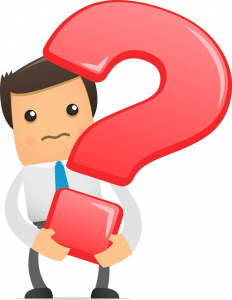Bei der Vorhersage der erforderlichen Computerleistung kann es zwei Szenarien geben: Sie können den Bedarf überschätzen und Stapel von Servern kaufen, die nicht von Nutzen sind, oder Sie können die Nutzung unterschätzen, was zum Absturz von führt Ihre Bewerbung. In diesem EC2 Tutorial Wir werden alle Schlüsselkonzepte und die Instanzerstellung in der folgenden Reihenfolge verstehen:
Einführung in AWS EC2
Amazon Elastic Compute Cloud , EC2 ist ein Webdienst von Amazon, der bietet der Größe veränderbar Berechnen Sie Dienste in der Cloud. Sie können in der Größe geändert werden, da Sie die Anzahl der verwendeten Serverinstanzen schnell erhöhen oder verringern können, wenn sich Ihre Computeranforderungen ändern.
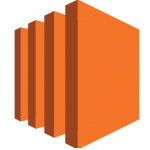
Speicherklassen in c ++
Eine Instanz ist ein virtueller Server zum Ausführen von Anwendungen auf Amazon EC2. Es kann auch als ein winziger Teil eines größeren Computers verstanden werden, ein winziger Teil, der über eine eigene Festplatte, Netzwerkverbindung, ein eigenes Betriebssystem usw. verfügt. Aber es ist eigentlich alles virtuell. Sie können mehrere „winzige“ Computer auf einer einzigen physischen Maschine haben, und all diese winzigen Maschinen werden als Instanzen bezeichnet.
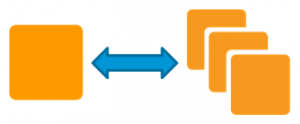
Warum AWS EC2?
Angenommen, Sie sind Entwickler und da Sie unabhängig arbeiten möchten, kaufen Sie einige Server. Sie haben die richtige Kapazität geschätzt und die Rechenleistung ist ausreichend.Jetzt müssen Sie sich jeden Tag um die Aktualisierung der Sicherheitspatches kümmern. Sie müssen alle Probleme beheben, die auf Back-End-Ebene auf den Servern auftreten können, und so weiter.
Wenn Sie jedoch eine EC2-Instanz kaufen, müssen Sie sich um nichts kümmern, da alles von Amazon verwaltet wird. Sie müssen sich nur auf Ihre Anwendung konzentrieren.Auch das zu einem Bruchteil der Kosten, die Ihnen früher entstanden sind! Ist das nicht interessant?
Wie führe ich Systeme in EC2 aus?
- Melden Sie sich bei Ihrem AWS-Konto an und klicken Sie auf AWS EC2.
- Klicken Sie unter Instanz erstellen auf Instanz starten.
Jetzt müssen Sie eine auswählen Amazon Machine Image (AMI), AMIs sind Vorlagen des Betriebssystems und liefern die Informationen, die zum Starten einer Instanz erforderlich sind.
Wenn wir eine Instanz starten möchten, müssen wir angeben, welches AMI wir verwenden möchten. Es könnte Ubuntu, Windows Server usw. sein.
- Die AMIs können vorkonfiguriert sein oder Sie können sie gemäß Ihren Anforderungen selbst konfigurieren.
- Für vorkonfigurierte AMIs müssen Sie diese vom AWS-Marktplatz auswählen.
- Um Ihre eigenen einzurichten, gehen Sie zum Schnellstart und wählen Sie eine aus.
- Während der Konfiguration erreichen Sie einen Punkt, an dem Sie eine auswählen müssen EBS Speicheroption. Elastic Block Storage (EBS) ist ein dauerhaftes Speichervolumen auf Blockebene, das mit EC2 verwendet wird.
Arten von EC2-Computerinstanzen
Computing ist ein sehr weit gefasster Begriff. Die Art Ihrer Aufgabe entscheidet darüber, welche Art von Computing Sie benötigen.Daher bietet AWS EC2 fünf Arten von Instanzen an:
- Allgemeine Instanzen
- Für Anwendungen, die ein Gleichgewicht zwischen Leistung und Kosten erfordern.
- Zum Beispiel E-Mail-Antwortsysteme, bei denen Sie eine schnelle Antwort benötigen und die kostengünstig sein sollte, da sie nicht viel Verarbeitung erfordert.
- Für Anwendungen, die ein Gleichgewicht zwischen Leistung und Kosten erfordern.
- Instanzen berechnen
- Für Anwendungen, die viel Verarbeitung von der CPU erfordern.
- Zum Beispiel die Analyse von Daten aus einem Datenstrom wie dem Twitter-Strom
- Für Anwendungen, die viel Verarbeitung von der CPU erfordern.
- Speicherinstanzen
- Für Anwendungen, die von Natur aus schwer sind, ist daher viel RAM erforderlich.
- Zum Beispiel, wenn Ihr System viele Anwendungen benötigt, die im Hintergrund ausgeführt werden, z. B. Multitasking.
- Für Anwendungen, die von Natur aus schwer sind, ist daher viel RAM erforderlich.
- Speicherinstanzen
- Für Anwendungen mit großer Größe oder einem Datensatz, der viel Platz einnimmt.
- Zum Beispiel, wenn Ihre Anwendung sehr groß ist.
- Für Anwendungen mit großer Größe oder einem Datensatz, der viel Platz einnimmt.
- GPU-Instanzen
- Für Anwendungen, die ein starkes Grafik-Rendering erfordern.
- Zum Beispiel 3D-Modellierung usw.
- Für Anwendungen, die ein starkes Grafik-Rendering erfordern.
Jetzt verfügt jeder Instanztyp über eine Reihe von Instanzen, die für unterschiedliche Workloads optimiert sind:
| Allgemeine Instanzen | Instanzen berechnen | Speicherinstanzen | Speicherinstanzen | GPU-Instanzen |
|
|
|
|
|
Nachdem Sie sich mit den verschiedenen Instanztypen vertraut gemacht haben, lernen Sie in diesem AWS EC2-Lernprogramm die Schritte zur Instanzerstellung kennen.
AWS EC2-Lernprogramm: Schritte zur Instanzerstellung
Lassen Sie uns als Nächstes in diesem AWS EC2-Lernprogramm den gesamten Erstellungsprozess der EC2-Instanz anhand eines Anwendungsfalls verstehen, in dem wir eine Ubuntu-Instanz für eine Testumgebung erstellen.
Sortierentscheidungsbaum 4 Elemente zusammenführen
- Melden Sie sich bei AWS Management Console an.
- Wählen Sie Ihre bevorzugte Region. Nächster,Wählen Sie eine Region aus der Dropdown-Liste aus. Die Auswahl der Region kann anhand der Kriterien erfolgen, die weiter oben im Blog erläutert wurden.
- Wählen Sie EC2 Service Klicken Sie im Abschnitt Berechnen auf EC2. Dadurch gelangen Sie zum EC2-Dashboard.
- Klicken Instanz starten .
- Wählen Sie eine AMI: Da Sie eine Linux-Instanz benötigen, klicken Sie in der Zeile für das grundlegende 64-Bit-Ubuntu-AMI auf Auswählen.
- Wählen Sie eine Instanz
Wählen Sie die t2.micro-Instanz aus, für die eine kostenlose Stufe zulässig ist.
- Instanzdetails konfigurieren.
Konfigurieren Sie alle Details und klicken Sie dann auf Speicher hinzufügen
- Speicher hinzufügen
- Kennzeichnen Sie eine Instanz
Geben Sie im Wertefeld einen Namen für Ihre AWS EC2-Instanz ein. Dieser Name, besser bekannt als Tag, wird beim Start der Instanz in der Konsole angezeigt. Es macht es einfach, laufende Maschinen in einer komplexen Umgebung zu verfolgen. Verwenden Sie einen Namen, den Sie leicht erkennen und sich merken können.
- Erstellen Sie eine Sicherheitsgruppe
- Überprüfen und Starten einer Instanz
Überprüfen Sie die Details, die Sie zum Starten einer Instanz konfiguriert haben.
- Erstellen Sie ein Schlüsselpaar und starten Sie eine Instanz
Wählen Sie als Nächstes in diesem AWS EC2-Lernprogramm die Option 'Neues Schlüsselpaar erstellen' und geben Sie einen Namen für ein Schlüsselpaar an. Laden Sie es anschließend in Ihr System herunter und speichern Sie es für die zukünftige Verwendung.
- Überprüfen Sie die Details einer gestarteten Instanz.
- Konvertieren Ihres privaten Schlüssels mit PuTTYgen
PuTTY unterstützt das von Amazon EC2 generierte Private-Key-Format (.pem) nicht nativ. PuTTY verfügt über ein Tool namens PuTTYgen, mit dem Schlüssel in das erforderliche PuTTY-Format (.ppk) konvertiert werden können. Sie müssen Ihren privaten Schlüssel in dieses Format (.ppk) konvertieren, bevor Sie versuchen, mit PuTTY eine Verbindung zu Ihrer Instanz herzustellen.
- Klicken Sie auf Laden. Standardmäßig zeigt PuTTYgen nur Dateien mit der Erweiterung .ppk an. Um Ihre PEM-Datei zu suchen, wählen Sie die Option zum Anzeigen von Dateien aller Art.
- Wählen Sie Ihre.pem-Datei für das Schlüsselpaar aus, das Sie beim Starten Ihrer Instanz angegeben haben, und klicken Sie dann auf Öffnen. Klicken Sie auf OK, um das Bestätigungsdialogfeld zu schließen.
- Klicken Sie auf Privaten Schlüssel speichern, um den Schlüssel in dem Format zu speichern, das PuTTY verwenden kann. PuTTYgen zeigt eine Warnung zum Speichern des Schlüssels ohne Passphrase an. Klicken Sie auf Ja.
- Geben Sie den gleichen Namen für den Schlüssel an, den Sie für das Schlüsselpaar verwendet haben (z. B. my-key-pair). PuTTY fügt automatisch das hinzu. ppk Dateierweiterung.
- Stellen Sie mit SSH und PuTTY eine Verbindung zur EC2-Instanz her
- Öffnen Sie PuTTY.exe
- Geben Sie im Feld Hostname die öffentliche IP-Adresse Ihrer Instanz ein.
- Erweitern Sie in der Kategorieliste SSH.
- Klicken Sie auf 'Authentifizieren' (nicht erweitern).
- Navigieren Sie im Feld Private Key-Datei zur Authentifizierung zu der heruntergeladenen PPK-Datei und doppelklicken Sie darauf.
- Klicken Sie auf Öffnen.
- Geben Sie Ubuntu ein, wenn Sie zur Eingabe der Anmelde-ID aufgefordert werden.
Herzliche Glückwünsche!Sie haben eine Ubuntu-Instanz erfolgreich gestartet.
Python konvertiert Dezimal in Binär
Hier ist ein kurzes AWS EC2-Tutorial-Video, in dem Amazon AMI EC2, eine Demo zur AMI-Erstellung, Sicherheitsgruppen, Schlüsselpaare, Elastic IP vs. Public IP und eine Demo zum Starten einer EC2-Instanz usw. erläutert werden. Dieses AWS EC2-Tutorial ist sehr wichtig für diejenigen, die dies möchten AWS Certified Solutions Architect zu werden.
AWS EC2 Tutorial für Anfänger | Tutorial zum AWS Certified Solutions Architect | AWS Training | Edureka
Ich hoffe, Ihnen hat dieser tiefe Einblick in das AWS EC2-Tutorial gefallen. Es ist eine der gefragtesten Fähigkeiten, nach denen Personalvermittler in einem AWS Solution Architect Professional suchen. Hier ist eine Sammlung von um Sie auf Ihr nächstes AWS-Vorstellungsgespräch vorzubereiten. Eine weitere interessante Lektüre, die Sie lesen können, ist AWS S3-Lernprogramm Weitere Informationen zu AWS finden Sie in unserer .
Wenn Sie dieses AWS EC2-Lernprogramm für relevant befunden haben, können Sie sich den Live- und Kursleiter-Kurs von Edureka ansehen , von Industriepraktikern mitgeschaffen.
Hast du eine Frage an uns? Bitte erwähnen Sie es im Kommentarbereich dieses AWS EC2-Tutorials und wir werden uns bei Ihnen melden.